Un tutoriel simple où vous pouvez voir comment modifier ou créer un nouveau plan d'alimentation dans Windows. Très utile pour équilibrer la consommation d’énergie et les performances, notamment pour les ordinateurs portables.
Les plans d'alimentation de l'ordinateur portable sont les paramètres matériels et logiciels qui gèrent la manière dont l'ordinateur portable utilise l'énergie pour économiser l'énergie lorsqu'il fonctionne sur batterie et n'est pas connecté à une source d'alimentation secteur ou pour maximiser les performances du système. Systèmes d'exploitation Windows fournit trois plans d'alimentation par défaut, à savoir le plan Balanced (qui équilibre la consommation d'énergie et les performances de l'ordinateur), le plan Power Saver (ce qui réduit les performances du système pour économiser de l'énergie) et le plan High Performance (qui donne la priorité aux performances du système plutôt qu'à l'économie d'énergie).

Si vous n'êtes pas satisfait des plans d'alimentation par défaut, vous pouvez facilement créer un plan personnalisé adapté à vos besoins ou préférences.
Sommaire
Comment pouvez-vous créer un nouveau plan d'alimentation dans Windows?
Si vous devez créer un nouveau plan d'alimentation dans Windows, il ne te reste plus qu'à l'ouvrir Control Panel, aller à Hardware and Sounds > Power Options > Create a power plan.

Sélectionnez à quelle catégorie appartiendra le nouveau plan (Balanced, Power Saver, High Performance) et choisissez un nom.
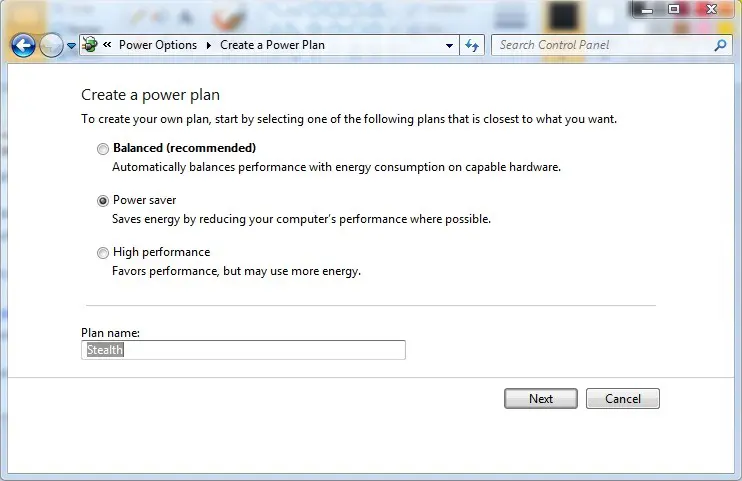
Dans le nouveau panneau, choisissez les paramètres de votre nouveau forfait. Pour les ordinateurs portables, il existe à la fois des paramètres de consommation d'énergie sur batterie et lorsqu'ils sont connectés à une source d'alimentation.
“Dim the display”, “Turn off the display”, “Put the computer to sleep”, “Adjust plan brightness”.
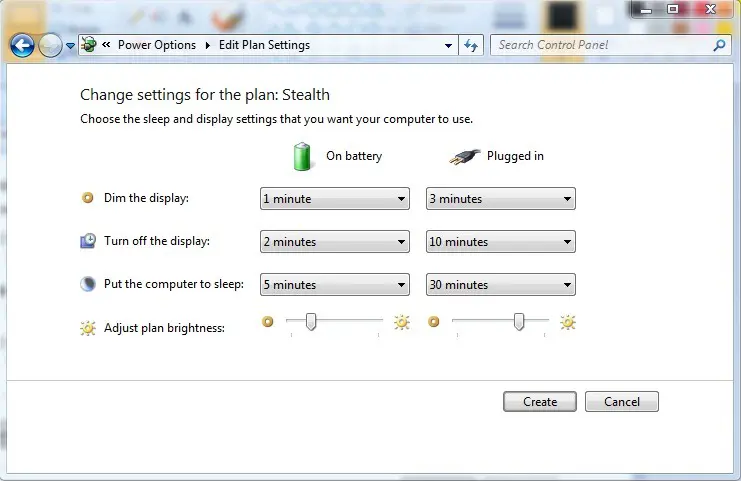
Cliquez sur "Créer" après avoir défini les paramètres du nouveau plan d'alimentation.
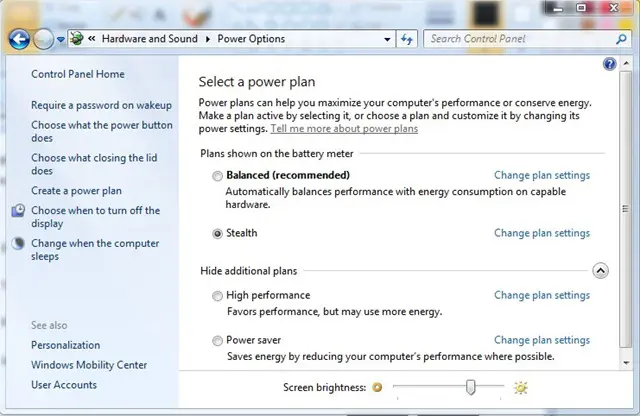
Comment pouvez-vous modifier un plan d'alimentation dans Windows?
Si vous devez modifier un plan d'alimentation dans Windows, il vous suffit d'aller sur : Hardware and Sounds > Power Options > Change Plan Settings.
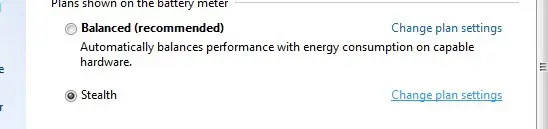
Après avoir terminé les modifications, cliquez sur Save changes (vous pouvez également modifier les paramètres avancés du plan d'alimentation à partir de Change advanced power settings)
Comment supprimer un plan d'alimentation dans Windows?
Pour supprimer un plan énergétique dans Windows, tout ce que tu as à faire c'est d'aller à Hardware and Sounds > Power Options > Change Plan Settings, où vous cliquez sur l'option "Delete this plan" .
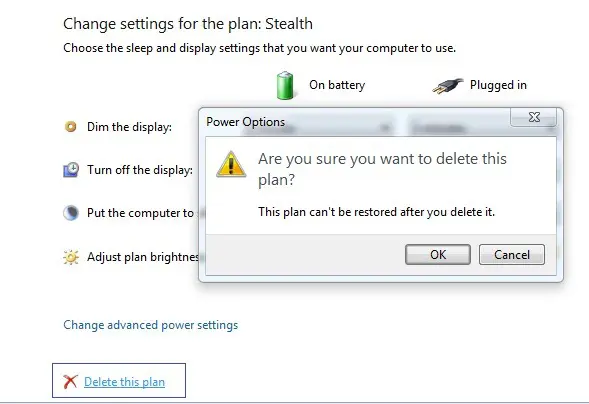
Pour pouvoir supprimer un plan énergétique, il est obligatoire qu'il ne soit pas actif.
De plus, seuls les plans d'alimentation que vous avez créés peuvent être supprimés.
1 réflexion sur "Comment modifier ou créer un nouveau plan d'alimentation dans Windows. »